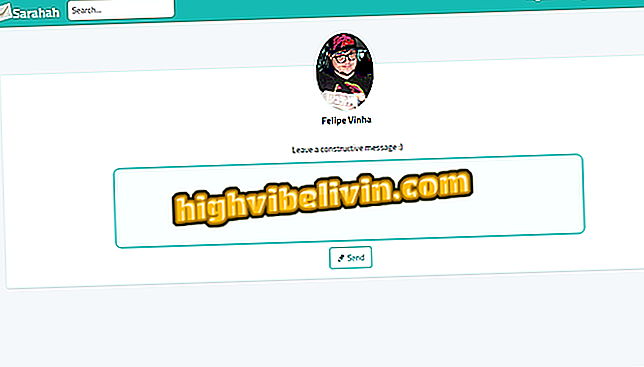Hur sätter du bakgrundsbild i PowerPoint
PowerPoint-presentationer behöver bilder med iögonfallande bilder för att hålla publikens uppmärksamhet. Ett av sätten att förbättra utseendet på innehåll är genom bakgrundsanpassning. Med Microsoft-programmet kan du ändra bilden som upptar hela bilden, bakom textelementen och andra illustrationer som utgör materialet.
Funktionen utesluter standardinställningsverktyget, vilket undviker problem med oavsiktliga klick som kan ta bort bakgrundsskärmen. Så här lägger du till ett anpassat foto i bakgrunden av PowerPoint.
Åtta PowerPoint-funktioner Få personer vet

PowerPoint: Tips för bättre användning av programmet
Vill du köpa mobiltelefon, TV och andra rabatterade produkter? Känn jämförelsen
Steg 1. Gå till fliken "Design" i PowerPoint;

Bakgrundsredigering sitter på fliken PowerPoint Design
Steg 2. Välj alternativet "Format bakgrund"

Öppna menyn Redigeringsmeny
Steg 3. I fyllningsalternativen, markera "Fyll med bild eller textur";

Välj alternativet för bild och textur
Steg 4. PowerPoint applicerar automatiskt en textur längst ner på bilden. Tryck på "File" -knappen för att välja en sparad bild på datorn;

Lägg till en bild längst ner på bilden
Steg 5. När du har satt in bilden i bakgrunden ställer du in transparensen i fotot genom att flytta fältet till sidorna.

Justera bildens genomskinlighet
Steg 6. När du kontrollerar alternativet "Bild sida vid sida som textur" använder PowerPoint den faktiska storleken på fotot utan att ändra storlek.

Undvik att ändra storlek på bakgrundsbilden
Steg 7. Öppna listan bredvid "Justering" för att välja den idealiska positionen för bilden i bakgrunden;

Justera bilden på bilden utan att ändra storlek
Steg 8. I slutet trycker du på "Apply to All" för att upprepa samma bakgrund på alla bilder i presentationen.

Spara och kopiera samma bakgrund för hela presentationen
Hur sätter du in video i Power Point 2007? Ställ frågor i forumet.